Kõik, mida vajate oma lemmikbrauseri installimiseks
- Microsoft Edge ei ühildu ametlikult ChromeOS-iga, kuid saate seda siiski Chromebookis kasutada.
- Brauseri saate alla laadida ja installida Linuxi virtuaalkeskkonna abil.
- Teine võimalus on minna läbi Google Play poe.
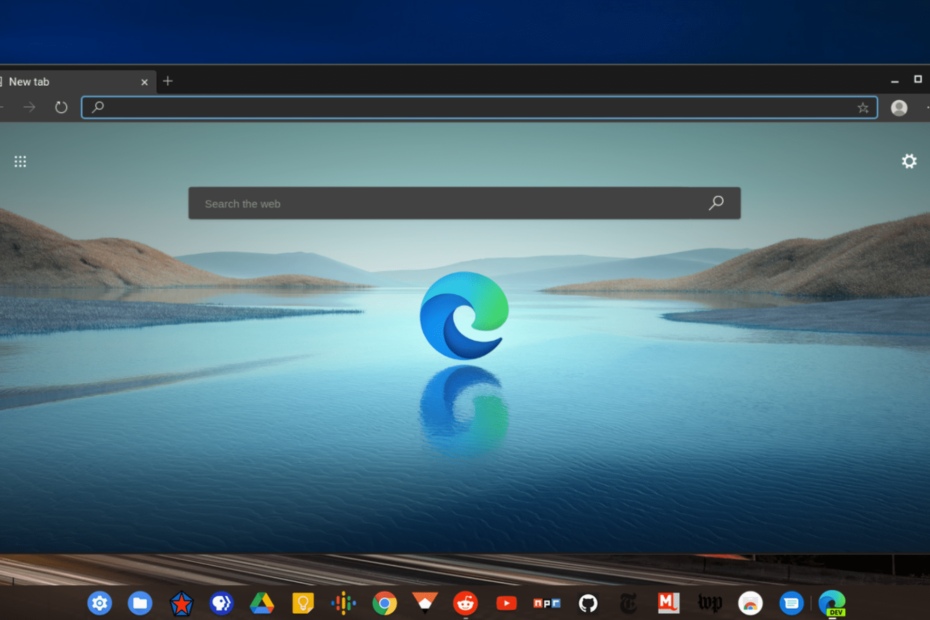
- Lihtne migratsioon: Kasutage Opera One'i assistenti olemasolevate andmete (nt järjehoidjate, paroolide ja muu) edastamiseks;
- Ressursikasutuse optimeerimine: Opera One kasutab teie Rami tõhusamalt kui Edge;
- Täiustatud privaatsus: Integreeritud tasuta ja piiramatu VPN;
- Reklaame pole: Sisseehitatud reklaamiblokeerija kiirendab lehtede laadimist ja kaitseb andmete kaevandamise eest
- ⇒ Hankige Opera One
Kuigi Chrome, vaikeseade
brauser Chromebooki jaoks, teeb päris head tööd, kasutajad otsivad ikka muid võimalusi. Üks võimalustest, mida kasutajad uurivad, on Microsoft Edge'i installimise võimalus Chromebooki.Selles üksikasjalikus juhendis näitame teile, kuidas brauser ilma vaevata alla laadida ja installida.
Kas saan installida Microsoft Edge'i Chromebooki?
Microsoft Edge ei ole Chrome OS-is ametlikult toetatud. Seda seetõttu, et operatsioonisüsteemi vaikebrauser on Chrome ja sellele omistatakse suurt tähtsust.
Siiski on selleks mitteametlikke ja ohutuid viise installige brauser oma süsteemi. See nõuab siin-seal vaid mõnda nippi ja teie seadmes töötab Microsoft Edge.
Kuidas ma saan Edge'i Chromebooki alla laadida ja installida?
1. Linuxi kasutamine
1.1. Luba Linux
- Klõpsake Chromebookis ajaalal ja klõpsake nuppu Hammasrattaikoon avama ChromeOS-i seaded.
- Järgmisena klõpsake nuppu Täpsemalt suvand vasakul paanil.
- Nüüd valige Arendajad valik.
- Valige Lülitage sisse valik kõrval Linuxi arenduskeskkond.
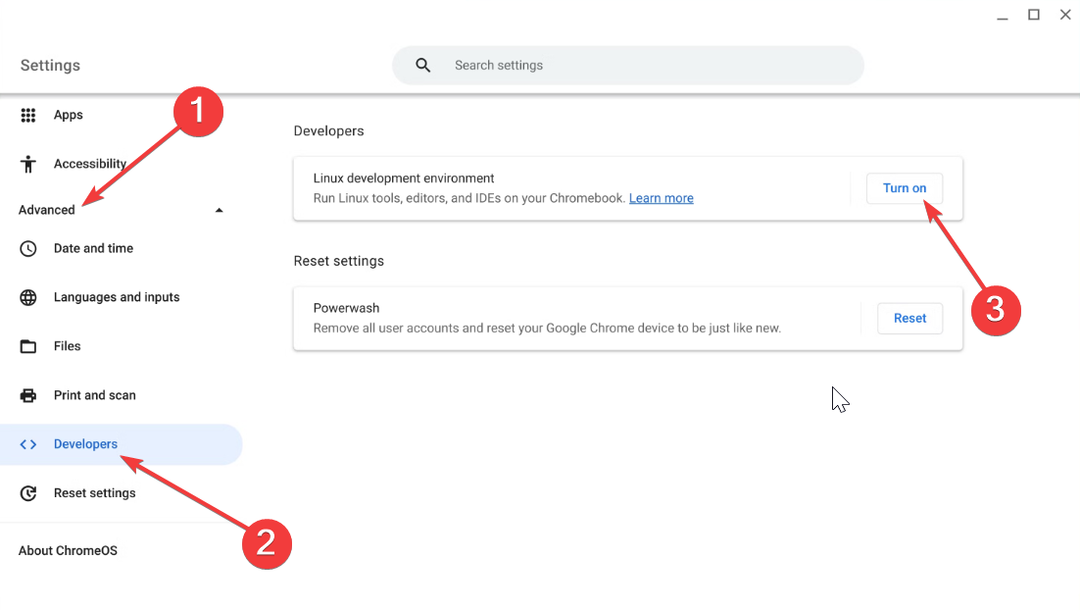
- Lõpuks järgige protsessi lõpuleviimiseks ekraanil kuvatavaid juhiseid.
Esimene asi, mida teha, kui soovite Microsoft Edge'i Chromebooki alla laadida ja installida, on lubada oma seadmes Linux. Kuid selleks peab teie süsteem rakendusi toetama.
Lisaks peab teie süsteem selle ülesande täitmiseks töötama ChromeOS 80 või uuema versiooniga. Lõpuks pange tähele, et see protsess võtab veidi aega.
Selle põhjuseks on asjaolu, et teie seade peab alla laadima Linuxi ja käivitama selle konteineri. Niisiis, peate olema kannatlik.
1.2. Laadige alla ja installige Edge
- Mine lehele ametlik Microsoft Edge'i allalaadimisleht Chrome'i brauseris.
- Kerige lehte alla ja klõpsake nuppu Linux (.deb) link kõrval Microsoft Edge on nüüd saadaval Linuxis valik.
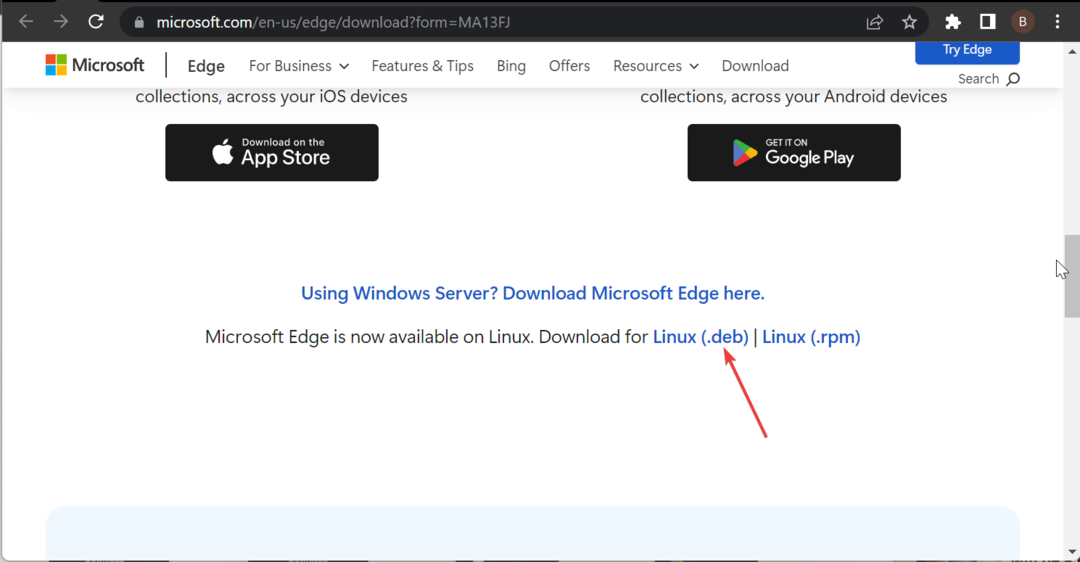
- Nüüd klõpsake Nõustuge ja laadige alla nuppu ja oodake allalaadimisprotsessi lõpuleviimist.
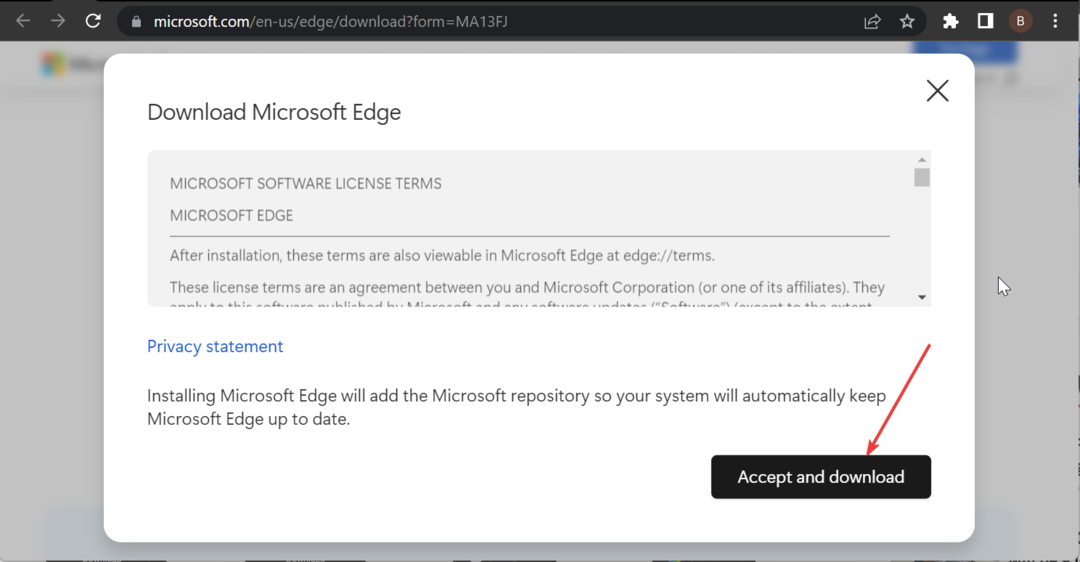
- Järgmisena topeltklõpsake allalaaditud failil selle käivitamiseks.
- Topeltklõpsake ikooni microsoft-edge-stabiilne valik.
- Lõpuks klõpsake nuppu Installi ja seejärel nuppu Okei protsessi lõpuleviimiseks.
Järgmine samm Microsoft Edge'i Chromebooki allalaadimise ja installimise otsingul on Linuxiga ühilduva versiooni allalaadimine.
- Parandus: STATUS_ACCESS_DENIED Microsoft Edge'is
- Kuidas salvestada suumikoosolekut Chromebookis
- 2 kiiret viisi Windows 11 installimiseks Chromebooki
- Chromebook ei lae üle 1%? Kuidas seda parandada
- Kuidas muuta avastamispaani suurust oma Microsoft Edge'is
Pärast installiprotsessi lõppu peaks brauser teie seadmes saadaval olema. Siiski on mõned asjad, mida peate teadma Edge'i käitamise kohta Linuxi virtuaalmasinas Chromebookis.
Mõned kasutajad on kurtnud, et nad ei saa Edge'is Chromebooki kaamerat kasutada. Samuti puudub nähtavalt riistvaraline kiirendus.
Seetõttu on graafika jõudlus märgatavalt langenud. Veel üks asi, mida siinkohal märkida, on see, et teil võib olla raske Microsoft Edge'i akna suurust muuta, mis põhjustab probleeme mõne fondi renderdamisel.
Kuid kui teil on tõesti vaja Edge'i kasutada, on need väikesed probleemid, mis ei tohiks teid heidutada.
2. Google Play poe kaudu
- Käivitage Google Play pood rakendust oma Chromebookis.
- Otsima Microsoft Edge ja klõpsake rakendust.
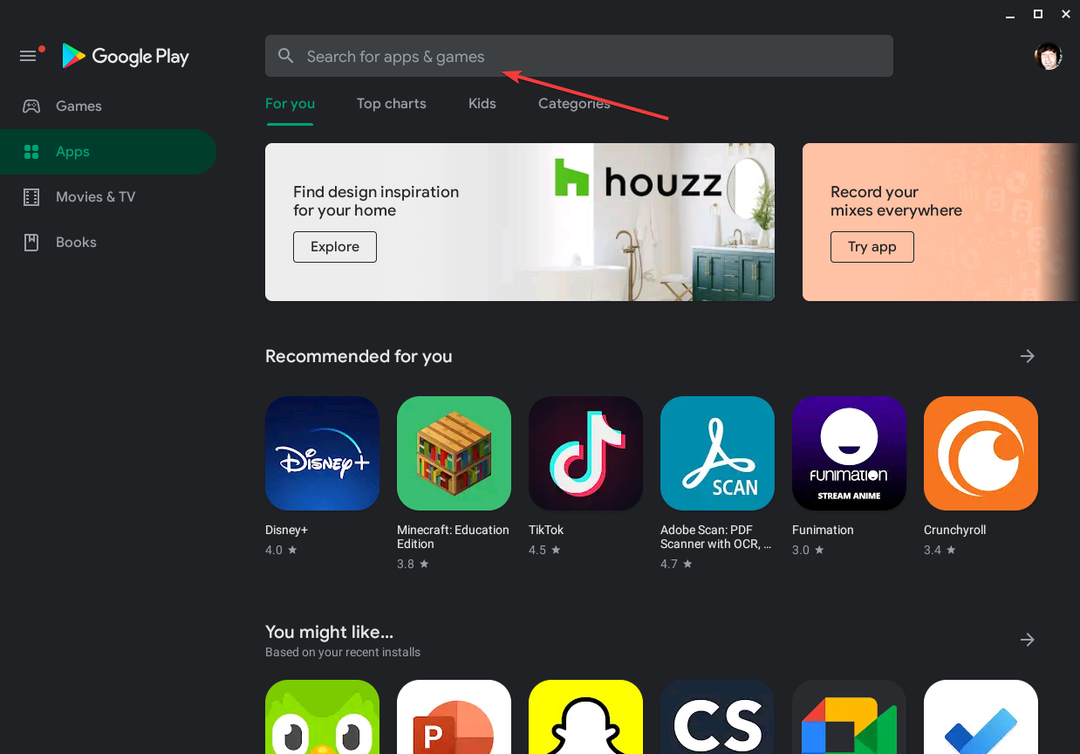
- Nüüd klõpsake nuppu Installige nuppu ja oodake, kuni protsess on lõpule viidud.
See meetod on muidu lühike ja otsene viis Microsoft Edge'i allalaadimiseks ja installimiseks Chromebooki. Pange tähele, et selle meetodi kasutamiseks peate oma seadmesse alla laadima ja installima Google Play poe.
Pange tähele, et parooli ja teabe sünkroonimine Chrome'i brauseriga ei ole otsene. Töö lõpetamiseks peate kasutama Microsofti automaatse täitmise Chrome'i laiendust.
Nüüd saame lõpetada selle üksikasjaliku juhendi Microsoft Edge'i Chromebooki allalaadimise ja installimise kohta. Kuigi brauser ei ühildu OS-iga, aitavad ülaltoodud kaks meetodit teil seda vaevata kasutada.
Kui tahad teada kuidas Chromebooki Safari brauserit alla laadida ja installida, vaadake meie põhjalikku artiklit järgitavate sammude kohta.
Kui teil tekib ülaltoodud toimingute rakendamisel probleeme, andke meile allolevates kommentaarides teada.


